Aquí tienes una lista rápida de los 7 mejores game boosters diseñados para optimizar FPS, reducir latencia y acelerar tiempos de carga. Estos programas ajustan automáticamente recursos como CPU, GPU y RAM, actualizan drivers y mejoran la experiencia en juegos online. Ideal para cualquier tipo de PC, desde equipos básicos hasta configuraciones avanzadas.
Resumen rápido:
- Razer Cortex: Optimización automática con IA, contador de FPS y gestión de recursos. Gratuito.
- Wise Game Booster: Ajustes simples con un clic y liberación de RAM. Gratuito.
- GeForce Experience: Exclusivo para NVIDIA; DLSS, Reflex y ajustes gráficos automáticos. Gratuito.
- MSI Afterburner: Overclocking y control avanzado de GPU. Gratuito.
- LagoFast: Reduce latencia en juegos online y mejora FPS. Desde $1.99/mes.
- JetBoost: Optimización rápida y gestión de procesos en segundo plano. Gratuito.
- GameGain: Ajustes específicos en el registro de Windows. $29.95 (pago único).
Comparación rápida:
| Game Booster | Enfoque principal | Precio | Ideal para |
|---|---|---|---|
| Razer Cortex | Optimización automática con IA | Gratuito | Todo-en-uno sin costo |
| Wise Game Booster | Ajustes rápidos con un clic | Gratuito | Principiantes |
| GeForce Experience | Funciones avanzadas de NVIDIA | Gratuito | Usuarios de GPU NVIDIA |
| MSI Afterburner | Overclocking y monitoreo avanzado | Gratuito | Usuarios técnicos |
| LagoFast | Reducción de ping en juegos online | Desde $1.99/mes | Gamers competitivos |
| JetBoost | Optimización básica y rápida | Gratuito | Equipos de gama media/baja |
| GameGain | Ajustes del registro de Windows | $29.95 (único) | Sistemas más modestos |
Cada herramienta tiene un enfoque único. Elige según tus necesidades: optimización automática, control avanzado o reducción de latencia para juegos online. ¡Empieza a disfrutar de una experiencia gaming más fluida hoy mismo!
Optimizar Juegos con Razer CORTEX – Test de Máximos FPS
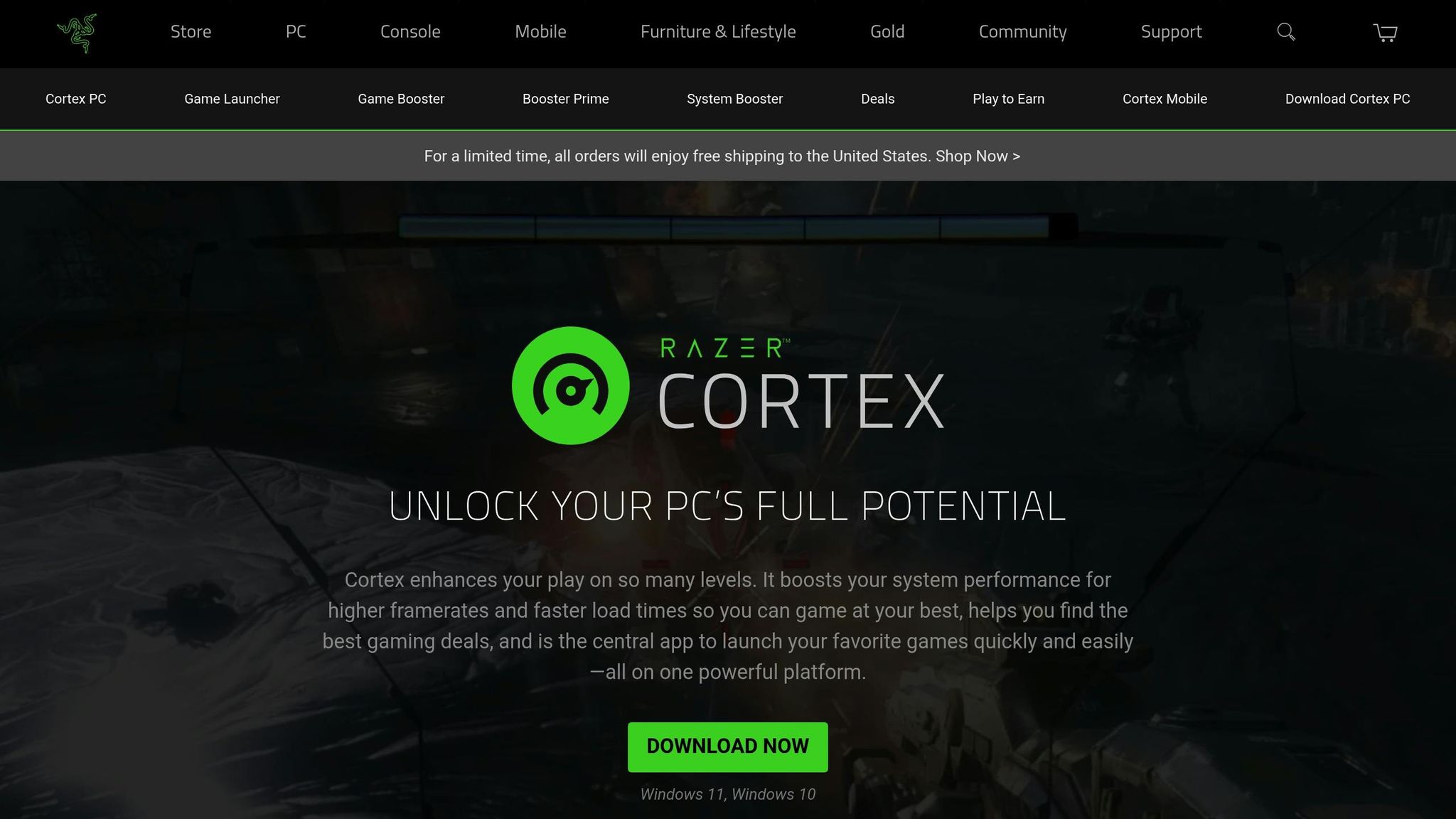
1. Razer Cortex
Razer Cortex encabeza nuestra lista como un optimizador gratuito que combina tecnología avanzada y facilidad de uso. Su herramienta Booster Prime utiliza inteligencia artificial y aprendizaje automático para ajustar automáticamente la configuración según las capacidades de tu sistema y tus preferencias.
Este software destaca en cuatro áreas principales:
- Optimización de recursos: Detiene procesos innecesarios y libera memoria RAM.
- Monitoreo en tiempo real: Incluye un contador de FPS para evaluar mejoras de rendimiento.
- Gestión de biblioteca: Reúne juegos de plataformas como Steam, Epic y Origin en un solo lugar.
- Comparador de precios: Busca las mejores ofertas en juegos de diversas tiendas digitales.
| Característica | Ventaja |
|---|---|
| Game Booster | Incremento de FPS del 5-15% |
| System Booster | Reducción del 20-30% en tiempos de carga |
| Compatibilidad | Compatible con Windows 10/11 |
| Actualizaciones | Cada 1-2 meses |
El sistema se actualiza regularmente, algo que lo coloca a la par de otras herramientas como Wise Game Booster.
"La optimización de recursos de Razer Cortex puede resultar en una mejora del rendimiento de hasta un 15% en FPS."
Además, su interfaz es sencilla e intuitiva, permitiendo activar todas las mejoras con un solo clic, lo cual es perfecto para quienes no tienen conocimientos técnicos avanzados.
Consejos para aprovechar al máximo Razer Cortex:
- Activa el contador de FPS para medir el rendimiento.
- Usa el System Booster de forma regular.
- Asegúrate de mantener el software actualizado cada dos meses.
2. Wise Game Booster
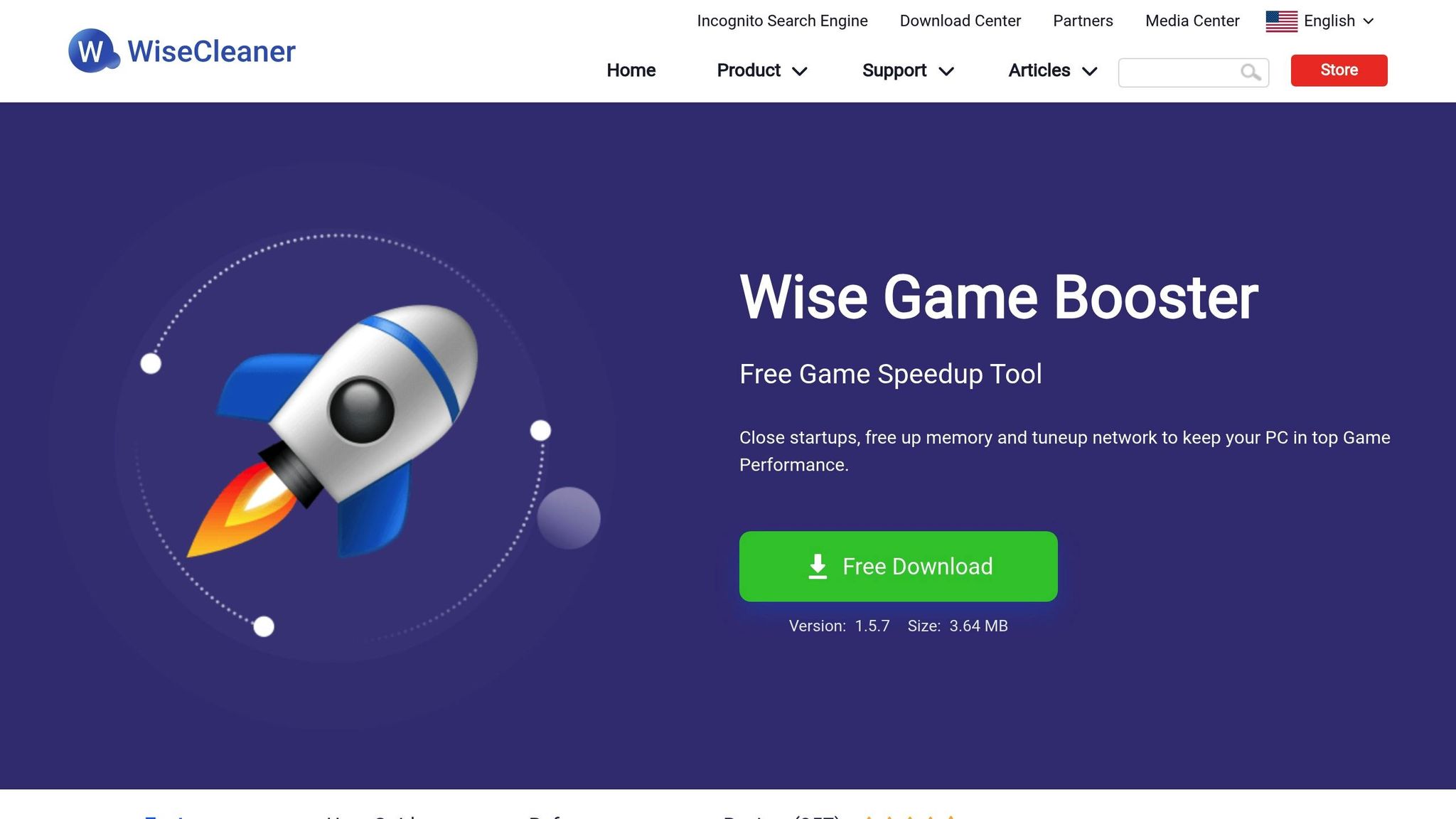
Wise Game Booster es una herramienta gratuita diseñada para optimizar el rendimiento de los juegos de forma sencilla y directa. Este software incluye funciones clave como:
| Función | Descripción |
|---|---|
| Optimización de memoria | Libera RAM para enfocarla en los juegos |
| Priorización de CPU | Dedica más recursos del procesador a los juegos |
| Desfragmentación | Organiza archivos para reducir los tiempos de carga |
| Actualización de drivers | Detecta y sugiere nuevas versiones de controladores importantes |
Además, ofrece opciones adicionales como:
- Optimización con un clic para ajustes rápidos y efectivos.
- Creación automática de puntos de restauración del sistema para mayor seguridad.
Comparado con herramientas como Razer Cortex, Wise Game Booster utiliza menos recursos, lo que lo hace perfecto para equipos con especificaciones más modestas. Según usuarios, puede aumentar los FPS entre un 5% y 20%, dependiendo del hardware utilizado[1].
Requisitos mínimos:
- Windows 7/8/10/11 (32 o 64 bits)
- Procesador de 1 GHz
- 512 MB de RAM
- 30 MB de espacio en disco
Consejos para mejores resultados:
- Ejecuta la optimización antes de iniciar un juego y limpia archivos temporales y el registro.
- Actualiza el software después de instalar nuevo hardware.
Con un diseño ligero (solo 30 MB) y requisitos accesibles, es una opción ideal para sistemas más antiguos o menos potentes. También destaca por su enfoque en actualizaciones de controladores, siendo una alternativa más sencilla a herramientas como GeForce Experience, que se analizará en la siguiente sección.
3. GeForce Experience
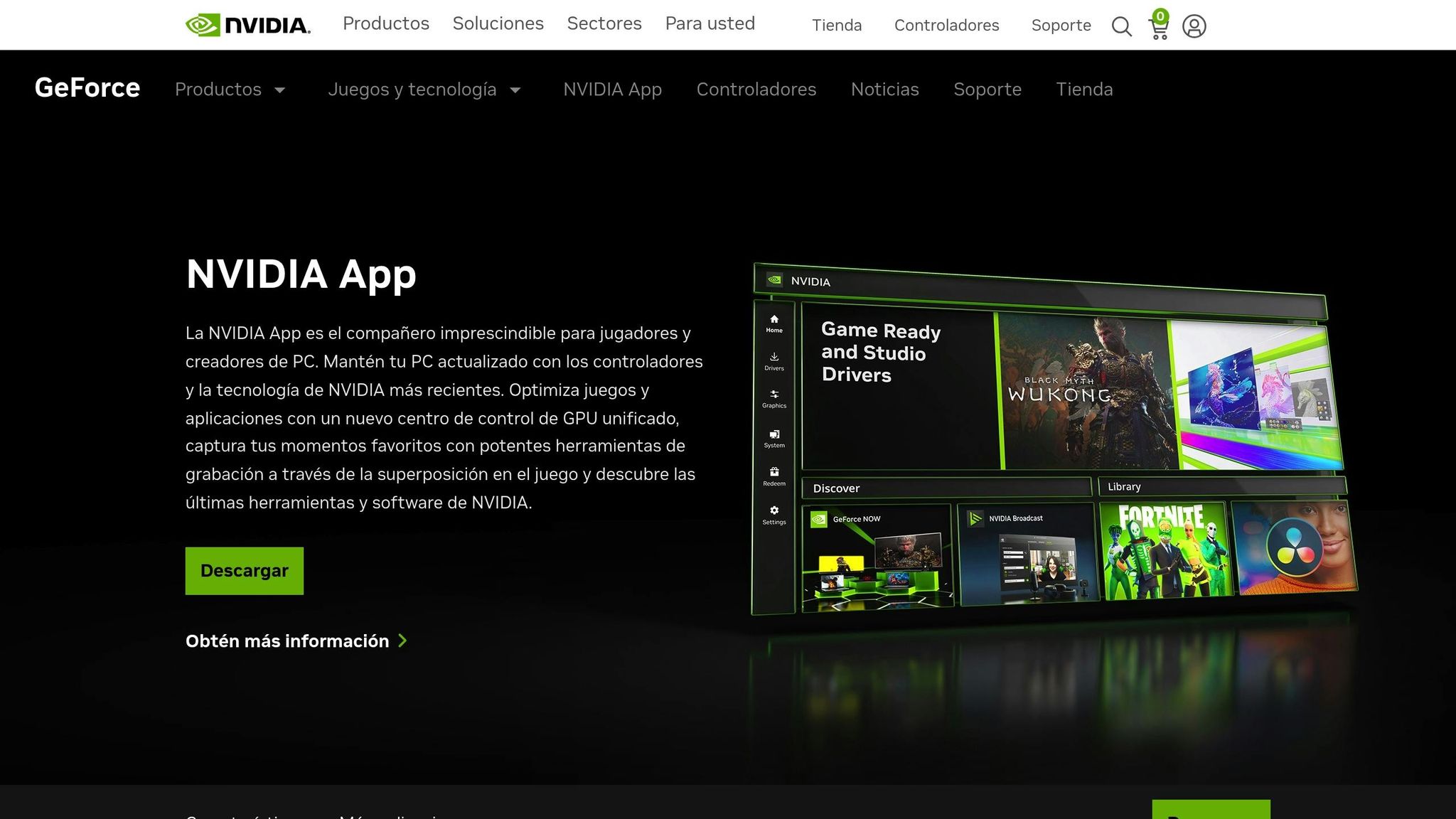
GeForce Experience es una herramienta diseñada especialmente para usuarios de NVIDIA, ofreciendo funcionalidades que van más allá de los optimizadores genéricos como Wise Game Booster.
Funciones destacadas:
| Función | Qué hace |
|---|---|
| Optimización automática | Ajusta los gráficos según tu hardware |
| ShadowPlay | Graba partidas con un impacto mínimo en el rendimiento |
| DLSS | Mejora los FPS usando escalado con IA |
| NVIDIA Reflex | Reduce la latencia en juegos competitivos |
¿Por qué elegir GeForce Experience?
- DLSS 3.0: Mejora los FPS sin perder calidad gráfica.
- NVIDIA Reflex: Perfecto para reducir la latencia en títulos de disparos.
- ShadowPlay: Graba tus partidas sin comprometer el rendimiento de tu sistema.
Además, GeForce Experience ajusta automáticamente la configuración gráfica de más de 300 juegos populares, logrando un equilibrio ideal entre calidad visual y rendimiento.
Requisitos mínimos:
- Sistema operativo: Windows 10/11 de 64 bits.
- GPU: NVIDIA GeForce GTX 600 o superior.
- Memoria: 4 GB de RAM.
- Espacio en disco: 3 GB disponibles.
Consejos para sacarle el máximo provecho:
- Actualiza los drivers regularmente: Esto asegura mejoras específicas para los juegos más recientes.
- Activa DLSS en juegos compatibles: Obtendrás un mejor rendimiento sin sacrificar los detalles visuales.
- Usa NVIDIA Reflex en shooters: Ideal para reducir la latencia y mejorar la experiencia en juegos competitivos.
Aunque es compatible con otros optimizadores, es mejor no combinarlos para evitar posibles conflictos. También incluye herramientas adicionales, como NVIDIA Broadcast, pensadas para streamers.
GeForce Experience se enfoca exclusivamente en hardware NVIDIA, diferenciándose de opciones multiplataforma como MSI Afterburner, que veremos más adelante.
4. MSI Afterburner
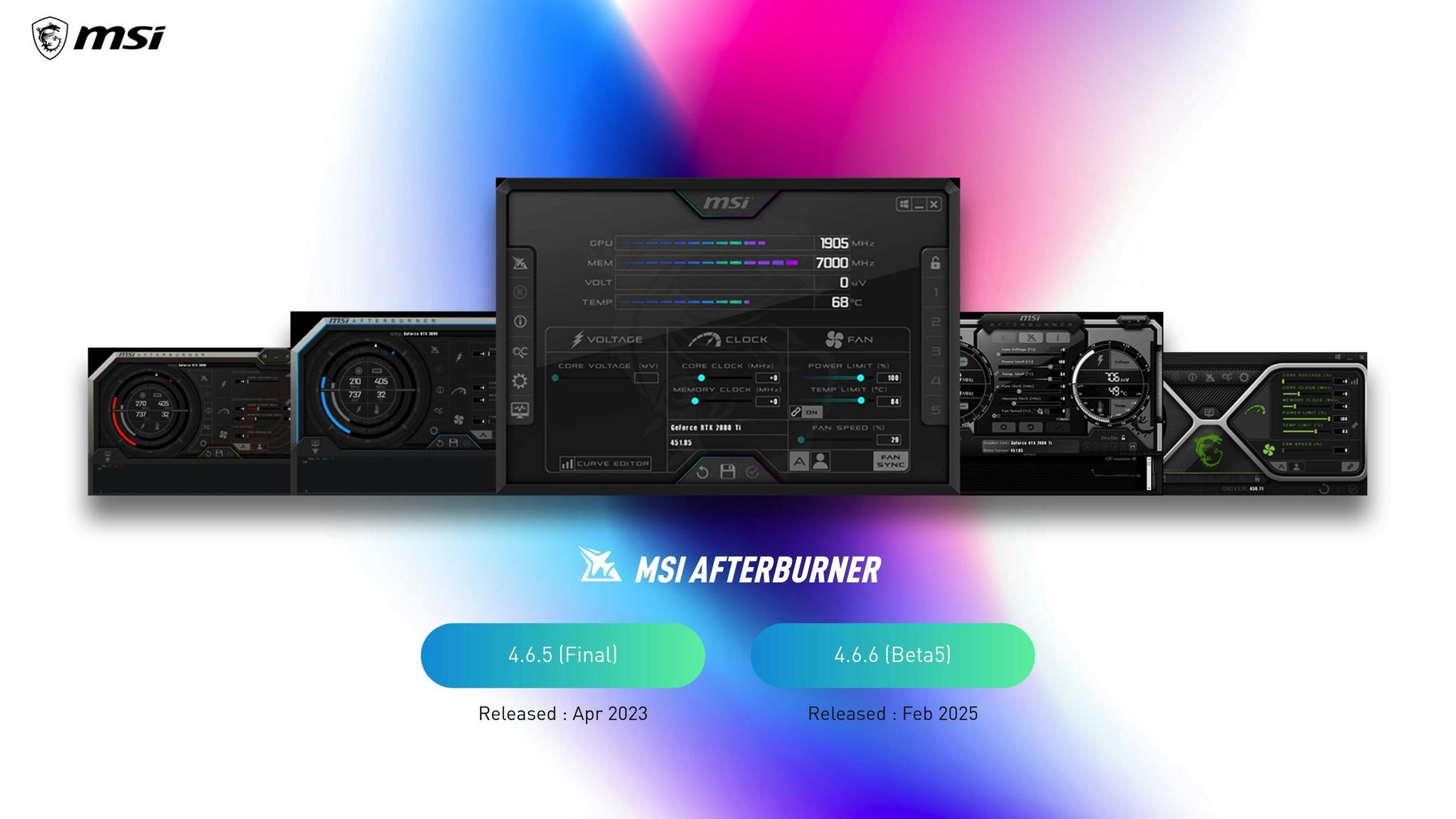
Si buscas un control más detallado sobre el rendimiento de tu tarjeta gráfica, MSI Afterburner es una herramienta gratuita que te permite ajustar y mejorar el desempeño de GPUs NVIDIA y AMD. Con esta aplicación, puedes gestionar aspectos clave del hardware mientras monitoreas su funcionamiento en tiempo real. Es ideal para quienes quieren personalizar al máximo su configuración, especialmente en áreas como voltaje y refrigeración.
Características principales:
| Función | Uso destacado |
|---|---|
| Ajustes de GPU | Incremento de rendimiento en FPS |
| Monitoreo en tiempo real | Control de temperaturas y recursos |
| Perfiles personalizados | Configuración adaptada por juego |
Opciones de ajuste y monitoreo:
- Modificación de la velocidad del núcleo de la GPU.
- Ajustes de la frecuencia de la memoria.
- Control de límites de voltaje.
- Supervisión de temperaturas de GPU y CPU.
- Visualización del uso de memoria RAM.
- Configuración de perfiles de velocidad para ventiladores.
Consejos para un uso seguro:
- Realiza ajustes de velocidad de forma gradual para evitar riesgos.
- Aprovecha la función de overclock automático si eres principiante.
- Configura perfiles específicos para cada juego según tus necesidades.
Requisitos mínimos del sistema:
- Sistema operativo Windows 10/11.
- Memoria RAM de al menos 4 GB.
- Espacio disponible de 50 MB.
- GPU NVIDIA o AMD de generación reciente.
MSI Afterburner se diferencia de herramientas más automáticas como Razer Cortex al requerir un conocimiento técnico básico, pero a cambio, te da la capacidad de realizar ajustes detallados y personalizados. Además, incluye integración con RivaTuner Statistics Server, lo que te permite visualizar métricas importantes directamente en pantalla mientras juegas. Es una opción ideal para quienes buscan un control total sobre sus tarjetas gráficas.
5. LagoFast
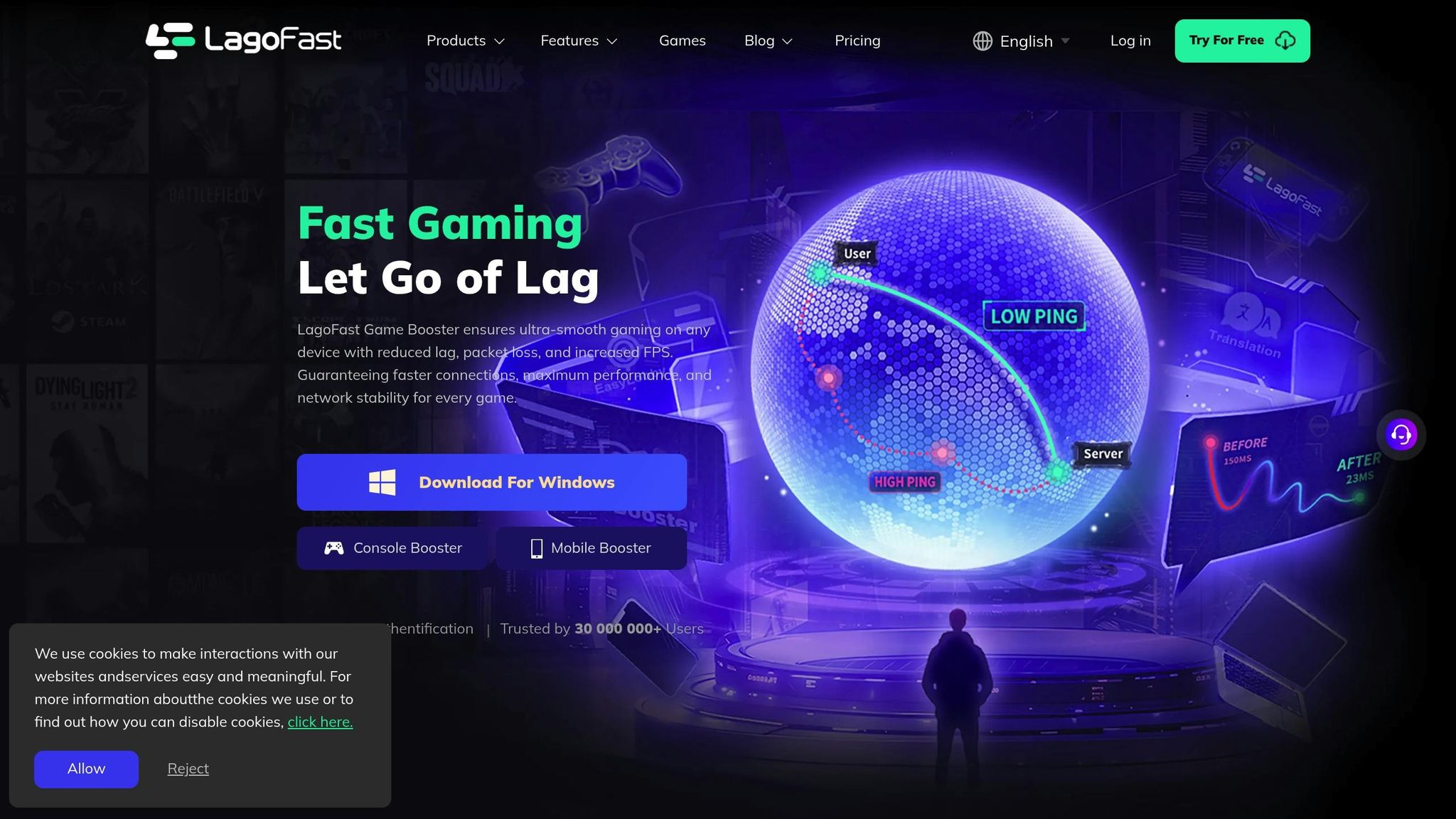
LagoFast se diferencia de herramientas como MSI Afterburner al combinar la optimización de red con ajustes en el sistema. Su especialidad es reducir la latencia en juegos en línea, convirtiéndolo en una solución clave para minimizar el lag.
Esta herramienta está diseñada para mejorar tanto la conexión como el rendimiento del sistema, logrando una reducción del ping entre un 20% y 50%, y un aumento en los FPS de un 10% a 30% gracias a rutas de servidor optimizadas.
Funciones destacadas:
| Función | Descripción |
|---|---|
| Optimización de red | Disminuye el ping entre un 20%-50% |
| Mejora de FPS | Incrementa el rendimiento un 10%-30% |
| Modo de juego | Se activa automáticamente al jugar |
LagoFast utiliza una red privada diseñada para gamers, que selecciona las rutas de servidor más eficientes. Esto reduce problemas de conexión en juegos populares como Fortnite, Valorant y Call of Duty. Además, su interfaz está enfocada en mostrar métricas clave de la red.
Optimización del sistema:
- Ajusta el uso de la RAM de forma inteligente.
- Administra los recursos de la CPU.
- Monitorea el rendimiento en tiempo real.
Una de sus ventajas es que no altera los archivos del juego, evitando conflictos con sistemas anti-trampas. Esto lo convierte en una herramienta ideal para títulos competitivos donde la latencia y los FPS tienen un impacto directo en el desempeño.
6. JetBoost
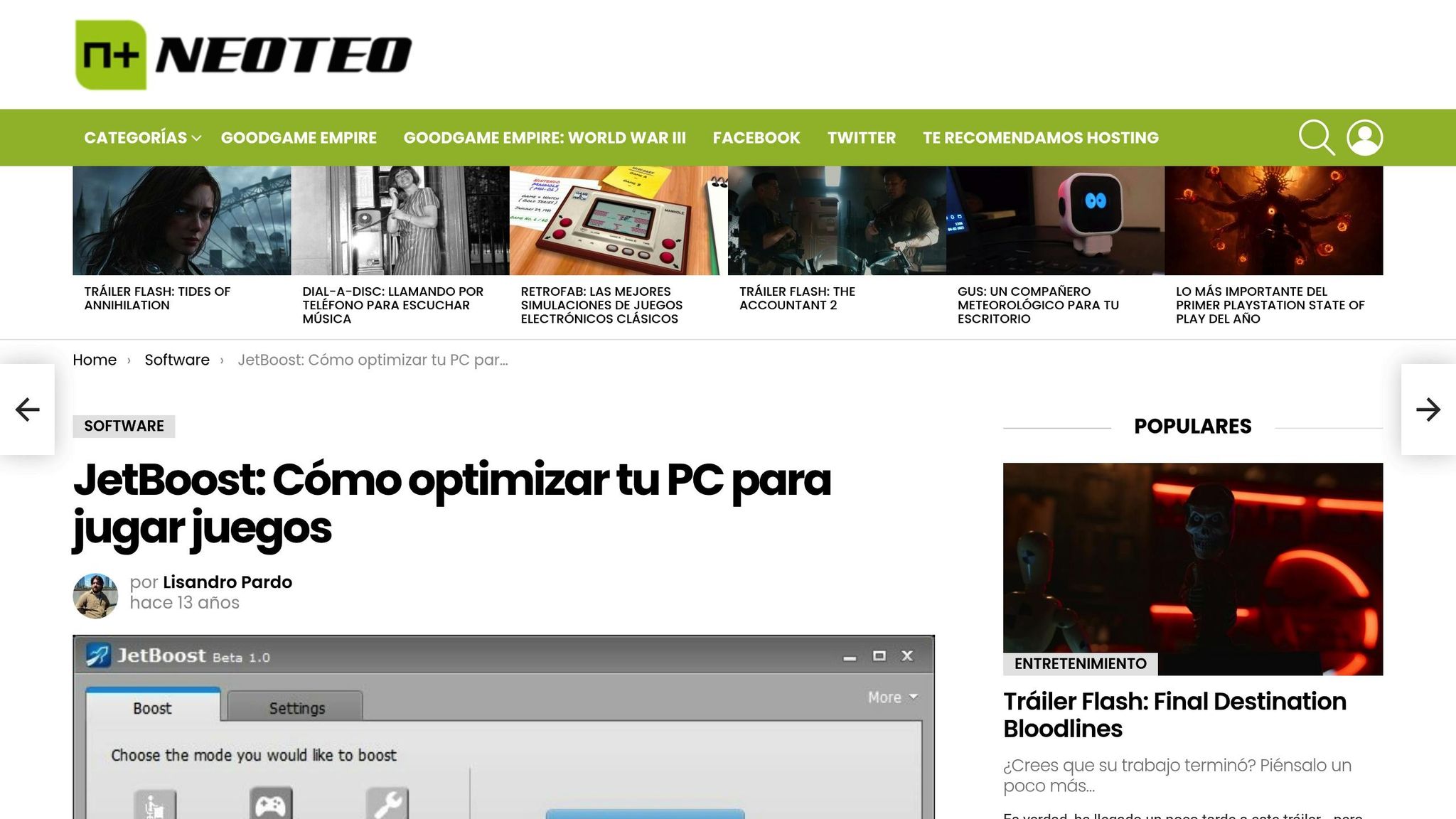
JetBoost, desarrollado por BlueSprig, es una herramienta diseñada para optimizar el rendimiento del sistema con una interfaz sencilla y fácil de usar. Su función principal, ‘Game Boost’, mejora el desempeño al desactivar servicios innecesarios y priorizar recursos automáticamente al detectar juegos.
El programa se basa en tres áreas clave: administración de procesos en segundo plano, asignación eficiente de recursos del sistema y creación de puntos de restauración para un mantenimiento seguro.
Características principales:
| Función | Descripción |
|---|---|
| Optimización instantánea | Ajusta recursos automáticamente para el rendimiento |
| Limpiador de RAM | Libera memoria para mejorar la velocidad |
| Gestión de procesos | Reduce la latencia entre 10 y 30 ms |
| Modo de juego | Enfoca los recursos en el rendimiento gaming |
JetBoost es compatible con juegos populares, incluidos títulos AAA y competitivos como Warzone y Apex Legends. Además, funciona en sistemas con Windows 7, 8, 10 y 11, ofreciendo perfiles personalizados que ajustan los recursos según las necesidades específicas de cada juego.
Ventajas para jugadores:
- Compatible con una amplia gama de sistemas operativos de Windows.
- Configuración personalizada para optimizar el rendimiento según el juego.
Aunque puede no ser tan avanzado como herramientas como Razer Cortex, JetBoost se destaca por su facilidad de uso y enfoque directo. Si bien los usuarios con equipos de gama alta podrían notar menos mejoras, es una opción efectiva para quienes tienen sistemas de gama media o baja.
7. GameGain
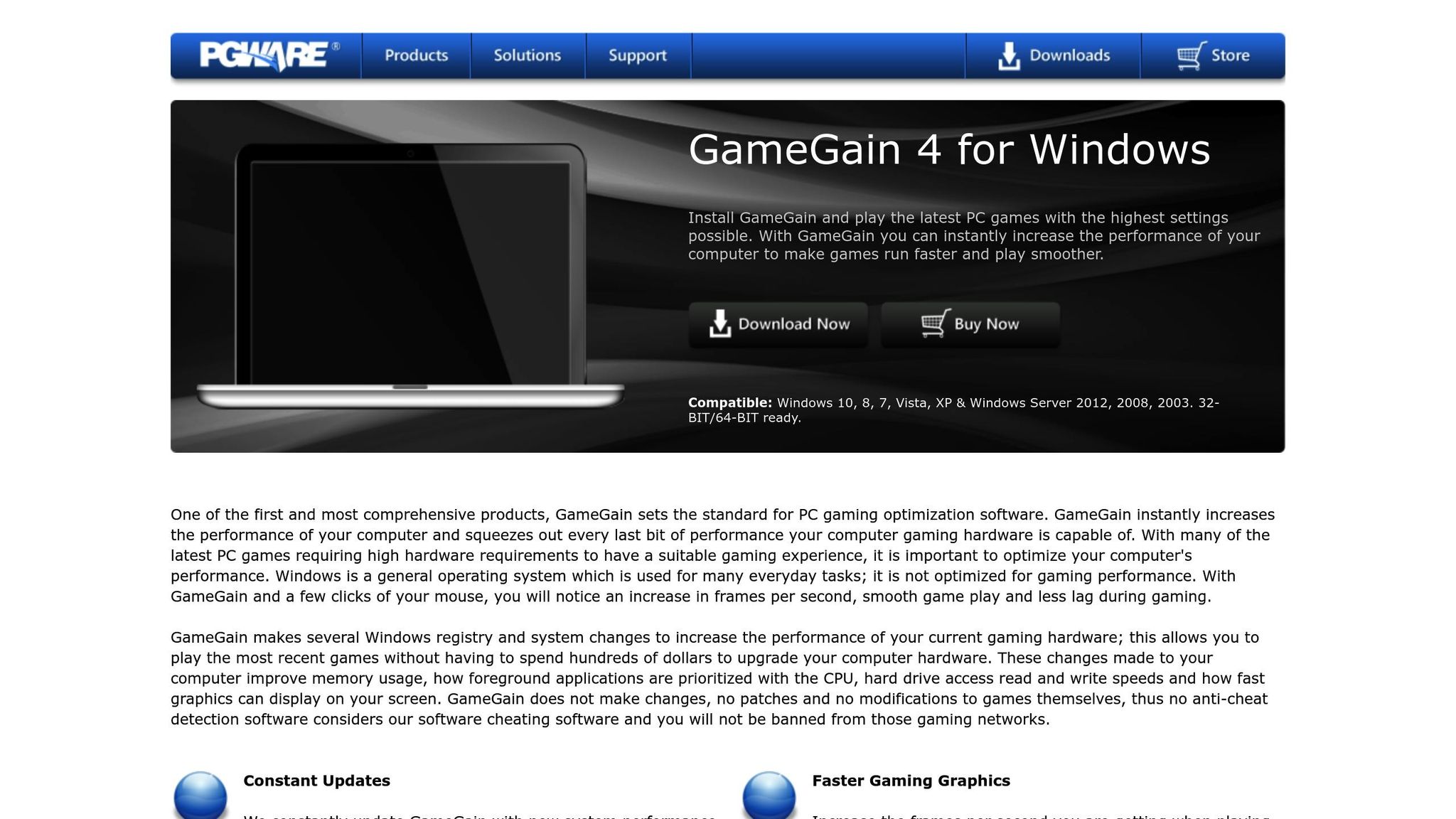
GameGain, a diferencia de LagoFast, se centra en realizar ajustes automáticos en el registro de Windows para mejorar el rendimiento de los juegos, sin necesidad de tocar la configuración del hardware.
Características principales:
| Función | Detalle |
|---|---|
| Optimización automática | Realiza ajustes específicos para cada juego |
| Indicadores visuales | Muestra comparaciones antes y después de la optimización |
| Modo seguro | Compatible con programas antivirus |
Compatible con Windows 10 y 11, GameGain requiere pocos recursos para funcionar y ofrece una interfaz que combina opciones simples y avanzadas, ideal para usuarios con distintos niveles de experiencia.
Lo que hace destacar a GameGain es su capacidad para mostrar indicadores visuales claros, permitiendo a los usuarios comprobar las mejoras en el rendimiento de manera concreta. Además, su modelo de licencia única, sin pagos recurrentes, lo convierte en una opción atractiva frente a herramientas con suscripciones mensuales.
Mientras que MSI Afterburner sobresale en equipos de alta gama, GameGain resulta más efectivo en configuraciones más modestas. Sin embargo, algunos antivirus pueden generar alertas debido a los cambios que realiza en el sistema, aunque estos son seguros y se pueden revertir fácilmente.
Con esta herramienta cerramos nuestro listado. Ahora, ¿cómo se comparan todas estas opciones en aspectos clave? Vamos a echar un vistazo a los puntos más importantes.
Comparación de características y precios
Hemos revisado las herramientas más populares y aquí tienes un resumen de sus características principales:
| Game Booster | Enfoque principal | Precio | Ideal para |
|---|---|---|---|
| Razer Cortex | Optimización automática con IA + gestión de procesos | Gratuito | Todo-en-uno sin costo |
| Wise Game Booster | Optimización con un clic | Gratuito | Principiantes |
| GeForce Experience | Ajustes gráficos automáticos + NVIDIA Reflex/DLSS | Gratuito (requiere GPU NVIDIA) | Usuarios de tarjetas NVIDIA |
| MSI Afterburner | Overclocking, monitoreo avanzado, perfiles personalizados | Gratuito | Usuarios avanzados |
| LagoFast | Reducción de ping, optimización de red | Desde $1.99/mes | Gamers online |
| JetBoost | Optimización con un clic | Gratuito | Optimización rápida |
| GameGain | Optimización del registro | $29.95 (pago único) | Ajustes técnicos específicos |
El precio refleja la funcionalidad: herramientas gratuitas para ajustes básicos y opciones de pago para optimizaciones más avanzadas.
Compatibilidad destacada
- GeForce Experience: Compatible con NVIDIA Broadcast y funciones de streaming.
- Razer Cortex: Se integra fácilmente con periféricos gaming.
- MSI Afterburner: Funciona junto a RivaTuner para monitoreo en tiempo real.
Actualizaciones constantes: Herramientas como Razer Cortex y GeForce Experience reciben mejoras frecuentes, mientras que MSI Afterburner se enfoca en ofrecer estabilidad.
Al elegir, ten en cuenta lo que necesitas: optimización de recursos para equipos básicos, menor latencia para juegos multijugador o herramientas avanzadas como overclocking para configuraciones de alto rendimiento. Ajusta tu elección según tus prioridades y hardware.
Recomendaciones finales
Basándonos en el análisis comparativo anterior, aquí te dejamos algunas sugerencias prácticas:
Por tipo de hardware
- Hardware especializado: Utiliza herramientas como GeForce Experience (de NVIDIA) para configuraciones optimizadas, o MSI Afterburner si buscas ajustes avanzados como el overclocking.
- Enfoque en necesidades específicas: Si tu prioridad es reducir la latencia, opta por optimizadores de red. Si prefieres comodidad, elige herramientas con ajustes automáticos.
Consejos clave
-
Compatibilidad y seguridad:
- Descarga siempre desde sitios oficiales para evitar riesgos.
- Configura tu antivirus para incluir los boosters en la lista de excepciones.
-
Optimización sin conflictos:
- No uses varios optimizadores al mismo tiempo; esto puede generar problemas.
- Desactiva funciones redundantes si usas diferentes herramientas.
- Asegúrate de que los programas que emplees sean compatibles entre sí.
Nota importante: Si decides usar varias herramientas de optimización, comprueba que no interfieran entre ellas. La estabilidad del sistema debe ser tu prioridad, incluso por encima de pequeñas mejoras en el rendimiento.
Un game booster puede ayudarte a aprovechar al máximo tu hardware actual, pero no reemplaza la necesidad de actualizar componentes cuando sea necesario. Para obtener resultados duraderos, combina software optimizado con actualizaciones estratégicas de hardware. ¡Tu experiencia gaming lo agradecerá!
FAQs
Aquí respondemos algunas de las preguntas más comunes relacionadas con el tema:
¿Qué software puede aumentar los FPS?
Existen varios programas diseñados para mejorar los FPS (cuadros por segundo) en los juegos. Algunos de los más destacados son Razer Cortex, conocido por su rendimiento confiable, GeForce Experience (NVIDIA), que optimiza automáticamente configuraciones gráficas, y MSI Afterburner, ideal para quienes buscan realizar overclocking en su GPU.
¿Cuál es el mejor optimizador de juegos?
La elección del mejor optimizador depende de tu hardware y necesidades específicas. Aquí tienes un resumen basado en los programas más populares:
| Optimizador | Ventaja principal | Mejor para |
|---|---|---|
| LagoFast | Mejora la conexión en juegos online | Jugadores ocasionales |
| Razer Cortex | Ajustes completos y automáticos | Uso general |
| MSI Afterburner | Control avanzado del hardware | Usuarios con experiencia |
Aspectos clave a considerar:
- Compatibilidad: Asegúrate de que el programa funcione con tu sistema operativo y los juegos que usas.
- Funciones específicas: Decide qué necesitas, ya sea aumentar FPS, actualizar drivers o realizar overclocking.
- Facilidad de uso: Herramientas como MSI Afterburner pueden requerir conocimientos técnicos.
- Impacto en el sistema: Considera cuánto afectan al rendimiento general de tu equipo.
Nota: Es recomendable mantener estos programas actualizados regularmente para aprovechar las últimas mejoras y optimizaciones.




